PHPWord: agregar marca de agua, TOC y gráficas a documento de Word con PHP

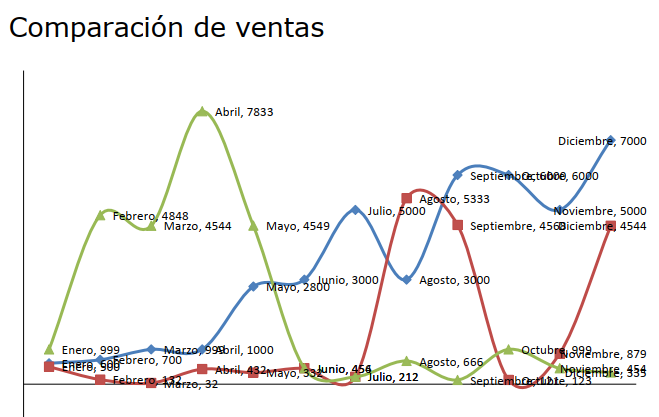
Gráfica con múltiples datos con PHPWord
En este post vamos a ver cómo trabajar con documentos de Word usando el lenguaje de programación PHP y la librería PHPWord, parte de la familia de PHPOffice.
Lo que veremos será cómo:
- Agregar marca de agua a un documento
- Agregar un índice o tabla de contenido
- Trabajar con gráficas de barras, de pastel, de línea, etcétera
Este tutorial es la tercera parte de una serie de tutoriales sobre documentos de Word y PHP.
Recuerda ver la primera parte para ver cómo instalar la librería y su uso básico, así como la segunda parte para trabajar con listas, tablas e imágenes.
Marca de agua a documento de Word con PHP
Agregar una marca de agua es tan sencillo como agregar una imagen; solo que la misma se agrega a un encabezado o header, no a una sección.
Para agregar un encabezado se crea una sección, y después se llama al método addHeader.
Más tarde, se llama a $encabezado->addWatermark para poner una marca de agua; con dos argumentos: la ruta de la imagen y un arreglo con el estilo de la misma.
<?php
/**
* Trabajar con documentos de Word y PHP usando PHPOffice
*
* Más tutoriales en: parzibyte.me/blog
*
* Ejemplo 7:
* Agregar marca de agua
* Nota: se utiliza la notación corta de arreglos [], que se pueden remplazar por array(),
* más información en https://parzibyte.me/blog/2018/10/11/sintaxis-corta-array-php/
*/require_once "vendor/autoload.php";
use PhpOffice\PhpWord\Style\Language;
$documento = new \PhpOffice\PhpWord\PhpWord();
$propiedades = $documento->getDocInfo();
$propiedades->setCreator("Luis Cabrera Benito");
$propiedades->setTitle("Marca de agua");
$seccion = $documento->addSection();
$encabezado = $seccion->addHeader();
$encabezado->addWatermark("conejo.jpg", [
"width" => 500,
]);
# Títulos. Solo modificando depth (el número)
$fuenteTitulo = [
"name" => "Verdana",
"size" => 20,
"color" => "000000",
];
$documento->addTitleStyle(1, $fuenteTitulo);
$seccion->addTitle("Gopher", 1);
$seccion->addText("Los geómidos son una familia de roedores castorimorfos conocidos vulgarmente como tuzas, taltuzas o ratas de abazones. Se encuentran en Canadá, Estados Unidos, México, América Central y Colombia. En México habitan seis especies que se encuentran en peligro de extinción. ");
$seccion->addTitle("Conejo", 1);
$seccion->addText("El conejo común o conejo europeo es una especie de mamífero lagomorfo de la familia Leporidae, y el único miembro actual del género Oryctolagus. Está incluido en la lista 100 de las especies exóticas invasoras más dañinas del mundo de la Unión Internacional para la Conservación de la Naturaleza.");
# Para que no diga que se abre en modo de compatibilidad
$documento->getCompatibility()->setOoxmlVersion(15);
# Idioma español de México
$documento->getSettings()->setThemeFontLang(new Language("ES-MX"));
# Guardarlo
$objWriter = \PhpOffice\PhpWord\IOFactory::createWriter($documento, "Word2007");
$objWriter->save("7-marca-de-agua.docx");
Después de haber agregado la marca de agua se puede agregar todo tipo de contenido a la sección: títulos, texto, más imágenes, etcétera.
Nota: puedes ver el documento generado aquí.
Tabla de contenidos o índice
Para agregar un TOC o tabla de contenido addTOC de una sección.
Recuerda que existirá una tabla de contenido si hay títulos, así que debes separar el documento por título.
En el ejemplo le pasamos dos argumento a addTOC: en primer lugar un arreglo con la fuente y en segundo lugar un arreglo de opciones, el cual solo lleva la forma en la que separa el título del número de páginas, y lo hace a través de guiones bajos.
<?php
/**
* Trabajar con documentos de Word y PHP usando PHPOffice
*
* Más tutoriales en: parzibyte.me/blog
*
* Ejemplo 8:
* Agregar contenido y un índice
* Nota: se utiliza la notación corta de arreglos [], que se pueden remplazar por array(),
* más información en https://parzibyte.me/blog/2018/10/11/sintaxis-corta-array-php/
*/require_once "vendor/autoload.php";
use PhpOffice\PhpWord\Style\Language;
use PhpOffice\PhpWord\Style\TOC;
$documento = new \PhpOffice\PhpWord\PhpWord();
$propiedades = $documento->getDocInfo();
$propiedades->setCreator("Luis Cabrera Benito");
$propiedades->setTitle("Tabla de contenidos");
/*
Todos los textos deben estar dentro de una sección
*/
$seccion = $documento->addSection();
# Registrar el estilo del título
$fuenteTitulo = [
"name" => "Verdana",
"size" => 20,
"color" => "000000",
];
$documento->addTitleStyle(1, $fuenteTitulo);
# Agregar el título del índice
$seccion->addTitle("Índice", 1);
# Aquí agregamos la tabla de contenidos
$fuenteTablaContenidos = [
"name" => "Arial",
"size" => 20,
"color" => "881111",
];
$estiloTablaDeContenidos = [
"tabLeader" => TOC::TABLEADER_UNDERSCORE,
];
$seccion->addTOC($fuenteTablaContenidos, $estiloTablaDeContenidos);
$seccion->addTitle("Lorem", 1);
# Texto bajo el título
$seccion->addText("Lorem ipsum dolor sit amet consectetur adipiscing elit, cursus facilisi id risus aliquet enim, varius ultricies dictum suspendisse mollis non.");
$seccion->addTitle("Ipsum", 1);
# Texto bajo el título
$seccion->addText("Lorem ipsum dolor sit amet consectetur adipiscing elit, cursus facilisi id risus aliquet enim, varius ultricies dictum suspendisse mollis non.");
$seccion->addText("Lorem ipsum dolor sit amet consectetur adipiscing elit, cursus facilisi id risus aliquet enim, varius ultricies dictum suspendisse mollis non.");
$seccion->addText("Lorem ipsum dolor sit amet consectetur adipiscing elit, cursus facilisi id risus aliquet enim, varius ultricies dictum suspendisse mollis non.");
$seccion->addText("Lorem ipsum dolor sit amet consectetur adipiscing elit, cursus facilisi id risus aliquet enim, varius ultricies dictum suspendisse mollis non.");
$seccion->addText("Lorem ipsum dolor sit amet consectetur adipiscing elit, cursus facilisi id risus aliquet enim, varius ultricies dictum suspendisse mollis non.");
$seccion->addText("Lorem ipsum dolor sit amet consectetur adipiscing elit, cursus facilisi id risus aliquet enim, varius ultricies dictum suspendisse mollis non.");
$seccion->addTitle("Dolor", 1);
# Texto bajo el título
$seccion->addText("Lorem ipsum dolor sit amet consectetur adipiscing elit, cursus facilisi id risus aliquet enim, varius ultricies dictum suspendisse mollis non.");
$seccion->addText("Lorem ipsum dolor sit amet consectetur adipiscing elit, cursus facilisi id risus aliquet enim, varius ultricies dictum suspendisse mollis non.");
$seccion->addText("Lorem ipsum dolor sit amet consectetur adipiscing elit, cursus facilisi id risus aliquet enim, varius ultricies dictum suspendisse mollis non.");
$seccion->addText("Lorem ipsum dolor sit amet consectetur adipiscing elit, cursus facilisi id risus aliquet enim, varius ultricies dictum suspendisse mollis non.");
# Ahora un subtítulo con profundidad de 2
$fuenteSubtitulo = [
"name" => "Verdana",
"size" => 18,
"color" => "000000",
];
$documento->addTitleStyle(2, $fuenteSubtitulo);
$seccion->addTitle("Soy un subtítulo", 2);
$seccion->addText("Lorem ipsum dolor sit amet consectetur adipiscing elit, cursus facilisi id risus aliquet enim, varius ultricies dictum suspendisse mollis non.");
$seccion->addTitle("Soy un subtítulo", 2);
$seccion->addText("Lorem ipsum dolor sit amet consectetur adipiscing elit, cursus facilisi id risus aliquet enim, varius ultricies dictum suspendisse mollis non.");
$seccion->addTitle("Otro título", 1);
$seccion->addTitle("Otro subtítulo", 2);
# Texto bajo el título
$seccion->addText("Lorem ipsum dolor sit amet consectetur adipiscing elit, cursus facilisi id risus aliquet enim, varius ultricies dictum suspendisse mollis non.");
# Para que no diga que se abre en modo de compatibilidad
$documento->getCompatibility()->setOoxmlVersion(15);
# Idioma español de México
$documento->getSettings()->setThemeFontLang(new Language("ES-MX"));
# Guardarlo
$objWriter = \PhpOffice\PhpWord\IOFactory::createWriter($documento, "Word2007");
$objWriter->save("8-tabla-de-contenidos.docx");
Estos separadores están definidos en la clase PhpOffice\PhpWord\Style\TOC.
Dentro del ejemplo se agrega un índice al inicio, y más adelante se agregan múltiples encabezados para que la tabla tenga contenido.
El resultado es el siguiente:
Puedes ver el documento completo en este enlace.
Gráficas a documento de Word con PHP
Gracias a PHPWord podemos agregar múltiples gráficas y datos de una manera sencilla. Vamos a ver cómo trabajar con gráficas de dona (o como se diga en español), gráficas de pastel, de área (o como se diga en español), de barras y de líneas.
Las gráficas se agregan a una sección a través del método addChart, el cual recibe 3 argumentos:
- El tipo de gráfica que puede ser pie, doughnut, bar, column, line, area, scatter, radar, stacked_bar, percent_stacked_bar, stacked_column y percent_stacked_column.
- Las “categorías” o etiquetas, que son, si esto fuera un clave y valor, la clave. Aquí mostramos la etiqueta de cada valor, o su título. Va en forma de arreglo.
- Series o datos, que son los valores reales. Uno por cada etiqueta. Igualmente va en forma de arreglo
- Opciones de la gráfica como sus medidas o si son 3d. No todas las gráficas se pueden dibujar en 3d.
Adicionalmente hay algunas gráficas que soportan multiseries o múltiples datos, para agregar más datos a la gráfica debemos guardar lo que regresa addChart y luego llamar al método addSeries, con dos argumentos: las etiquetas y los valores que se agregan.
<?php
/**
* Trabajar con documentos de Word y PHP usando PHPOffice
*
* Más tutoriales en: parzibyte.me/blog
*
* Ejemplo 9:
* Gráficas
* Nota: se utiliza la notación corta de arreglos [], que se pueden remplazar por array(),
* más información en https://parzibyte.me/blog/2018/10/11/sintaxis-corta-array-php/
*/require_once "vendor/autoload.php";
use PhpOffice\PhpWord\Shared\Converter;
use PhpOffice\PhpWord\Style\Language;
$documento = new \PhpOffice\PhpWord\PhpWord();
$propiedades = $documento->getDocInfo();
$propiedades->setCreator("Luis Cabrera Benito");
$propiedades->setTitle("Gráficas");
$seccion = $documento->addSection();
# Títulos. Solo modificando depth (el número)
$fuenteTitulo = [
"name" => "Verdana",
"size" => 20,
"color" => "000000",
];
$documento->addTitleStyle(1, $fuenteTitulo);
$estilo = [
"width" => Converter::cmToEmu(17),
"height" => Converter::cmToEmu(10),
];
# Gráfica con una sola línea
$seccion->addTitle("Ventas del año actual", 1);
$etiquetas = ["Enero", "Febrero", "Marzo", "Abril", "Mayo", "Junio", "Julio", "Agosto", "Septiembre", "Octubre", "Noviembre", "Diciembre"];
$series = [600, 700, 999, 1000, 2800, 3000, 5000, 3000, 6000, 6000, 5000, 7000];
# Gráfica con 3 líneas
$grafica = $seccion->addChart("line", $etiquetas, $series, $estilo);
$seccion->addTitle("Comparación de ventas", 1);
$etiquetas = ["Enero", "Febrero", "Marzo", "Abril", "Mayo", "Junio", "Julio", "Agosto", "Septiembre", "Octubre", "Noviembre", "Diciembre"];
$series = [600, 700, 999, 1000, 2800, 3000, 5000, 3000, 6000, 6000, 5000, 7000];
$grafica = $seccion->addChart("line", $etiquetas, $series, $estilo);
# Agregar más datos...
$grafica->addSeries($etiquetas, [500, 132, 32, 432, 332, 456, 212, 5333, 4568, 123, 879, 4544]);
$grafica->addSeries($etiquetas, [999, 4848, 4544, 7833, 4549, 454, 212, 666, 121, 999, 454, 335]);
# La misma de arriba, pero no de tipo line, sino bar
$seccion->addTitle("Comparación de ventas", 1);
$etiquetas = ["Enero", "Febrero", "Marzo", "Abril", "Mayo", "Junio", "Julio", "Agosto", "Septiembre", "Octubre", "Noviembre", "Diciembre"];
$series = [600, 700, 999, 1000, 2800, 3000, 5000, 3000, 6000, 6000, 5000, 7000];
$grafica = $seccion->addChart("bar", $etiquetas, $series, $estilo);
# Agregar más datos...
$grafica->addSeries($etiquetas, [500, 132, 32, 432, 332, 456, 212, 5333, 4568, 123, 879, 4544]);
$grafica->addSeries($etiquetas, [999, 4848, 4544, 7833, 4549, 454, 212, 666, 121, 999, 454, 335]);
# La misma de arriba, pero no de tipo bar, sino column
$seccion->addTitle("Comparación de ventas", 1);
$etiquetas = ["Enero", "Febrero", "Marzo", "Abril", "Mayo", "Junio", "Julio", "Agosto", "Septiembre", "Octubre", "Noviembre", "Diciembre"];
$series = [600, 700, 999, 1000, 2800, 3000, 5000, 3000, 6000, 6000, 5000, 7000];
$grafica = $seccion->addChart("column", $etiquetas, $series, $estilo);
# Agregar más datos...
$grafica->addSeries($etiquetas, [500, 132, 32, 432, 332, 456, 212, 5333, 4568, 123, 879, 4544]);
$grafica->addSeries($etiquetas, [999, 4848, 4544, 7833, 4549, 454, 212, 666, 121, 999, 454, 335]);
# La misma de arriba, pero no de tipo column, sino area
$seccion->addTitle("Comparación de ventas", 1);
$etiquetas = ["Enero", "Febrero", "Marzo", "Abril", "Mayo", "Junio", "Julio", "Agosto", "Septiembre", "Octubre", "Noviembre", "Diciembre"];
$series = [600, 700, 999, 1000, 2800, 3000, 5000, 3000, 6000, 6000, 5000, 7000];
$grafica = $seccion->addChart("area", $etiquetas, $series, $estilo);
# Agregar más datos...
$grafica->addSeries($etiquetas, [500, 132, 32, 432, 332, 456, 212, 5333, 4568, 123, 879, 4544]);
$grafica->addSeries($etiquetas, [999, 4848, 4544, 7833, 4549, 454, 212, 666, 121, 999, 454, 335]);
# Una de pastel
$seccion->addTitle("Gastos por categoría", 1);
$etiquetas = ["Comida", "Escuela", "Tecnología"];
$series = [123, 456, 789];
$grafica = $seccion->addChart("pie", $etiquetas, $series, $estilo);
# Una de dona
$seccion->addTitle("Gastos por categoría", 1);
$etiquetas = ["Comida", "Escuela", "Tecnología"];
$series = [123, 456, 789];
$grafica = $seccion->addChart("doughnut", $etiquetas, $series, $estilo);
# La primera, pero en 3d
$estilo = [
"width" => Converter::cmToEmu(17),
"height" => Converter::cmToEmu(10),
"3d" => true,
];
$seccion->addTitle("Ventas del año actual", 1);
$etiquetas = ["Enero", "Febrero", "Marzo", "Abril", "Mayo", "Junio", "Julio", "Agosto", "Septiembre", "Octubre", "Noviembre", "Diciembre"];
$series = [600, 700, 999, 1000, 2800, 3000, 5000, 3000, 6000, 6000, 5000, 7000];
$grafica = $seccion->addChart("line", $etiquetas, $series, $estilo);
# Para que no diga que se abre en modo de compatibilidad
$documento->getCompatibility()->setOoxmlVersion(15);
# Idioma español de México
$documento->getSettings()->setThemeFontLang(new Language("ES-MX"));
# Guardarlo
$objWriter = \PhpOffice\PhpWord\IOFactory::createWriter($documento, "Word2007");
$objWriter->save("9-graficas.docx");En el código usamos un conversor de medidas de la clase PhpOffice\PhpWord\Shared\Converter, llamando al método cmToEmu, centímetros a Emu (una unidad de medida especialmente para los estándares de estos documentos)
Además de las gráficas podemos agregar títulos o texto como normalmente se hace.
Para indicar que una gráfica sea 3d ponemos la clave del arreglo “3d” en true.
Mira todas las gráficas y el documento en este enlace.
Conclusión
Así concluyo esta serie de posts sobre PHPWord para la creación de documentos de Word usando PHP.
Por el momento no hay métodos documentados para leer un documento de Word, es decir, hacer el proceso inverso (al menos con esta librería)
Supongo que la complejidad es que a diferencia de las hojas de cálculo, un documento de Word no tiene una estructura definida (no solo tiene celdas).
Tal vez tiene secciones y las secciones tienen muchas cosas, pero será un lío hacer una manera fácil de leer los datos.
En fin, tal vez en un futuro se agreguen estas características para leer un documento de Word, aunque no lo veo tan necesario; pero tal vez a un cliente se le ocurra, uno nunca sabe.
La parte 1 de este tutorial está aquí, y la parte 2 aquí. El código con los ejemplos y archivos generados en mi GitHub, la librería también en GitHub y la documentación en readthedocs.
Entradas recientes
Resetear GOOJPRT PT-210 MTP-II (Impresora térmica)
El día de hoy vamos a ver cómo restablecer la impresora térmica GOOJPRT PT-210 a…
Proxy Android para impresora térmica ESC POS
Hoy voy a enseñarte cómo imprimir en una impresora térmica conectada por USB a una…
Android – Servidor web con servicio en segundo plano
En este post voy a enseñarte a programar un servidor web en Android asegurándonos de…
Cancelar trabajo de impresión con C++
En este post te quiero compartir un código de C++ para listar y cancelar trabajos…
Copiar bytes de Golang a JavaScript con WebAssembly
Gracias a WebAssembly podemos ejecutar código de otros lenguajes de programación desde el navegador web…
Imprimir PDF con Ghostscript en Windows de manera programada
Revisando y buscando maneras de imprimir un PDF desde la línea de comandos me encontré…
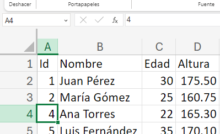
Ver comentarios
Que tal, yo quisiera saber si se puede crear varios archivos de Word al mismo tiempo. Todos los comandos que se utilizan para crear el documentos estand dentro de un for o un foreach que debería de crear un nuevo documento recorriendo un arreglo con la información que necesito. Es decir, quiero crear un nuevo documento con una misma plantilla donde solo me cambie el nombre del documento y un dato de la información que contiene la plantilla dentro de esta..